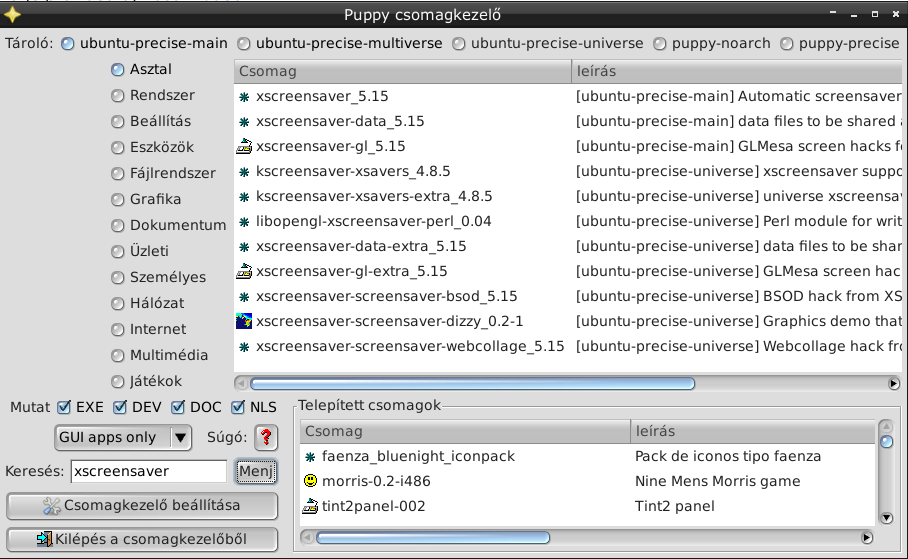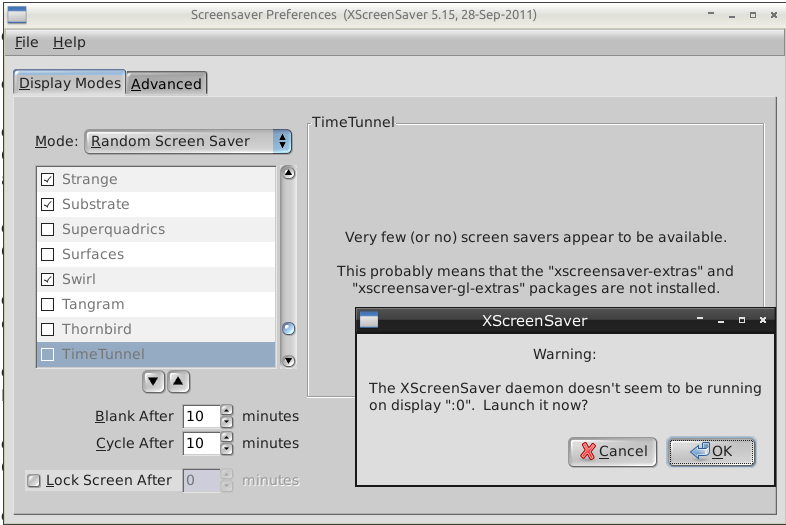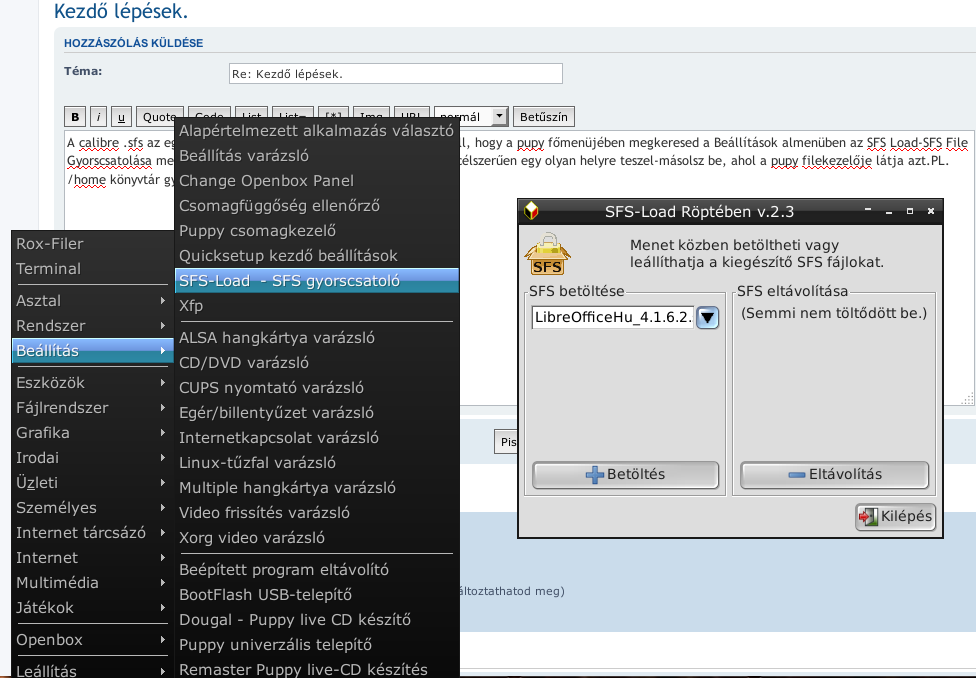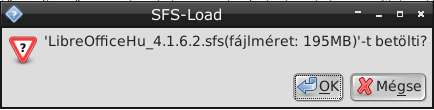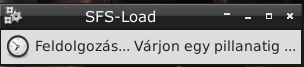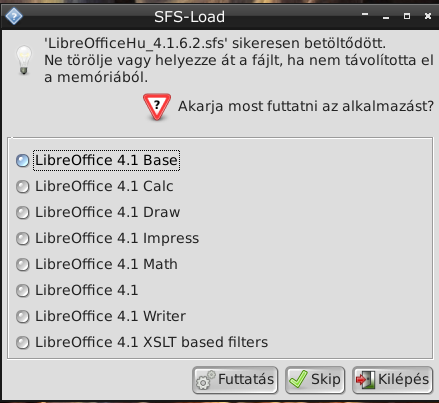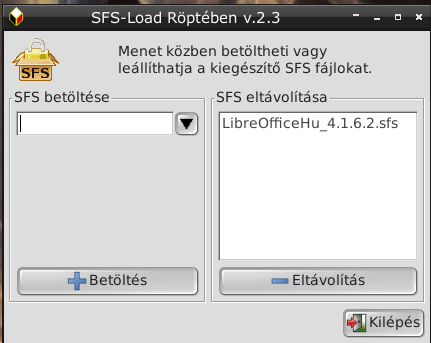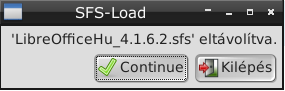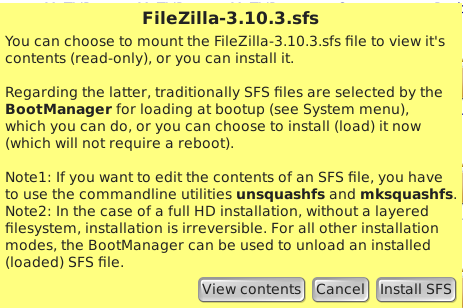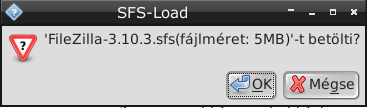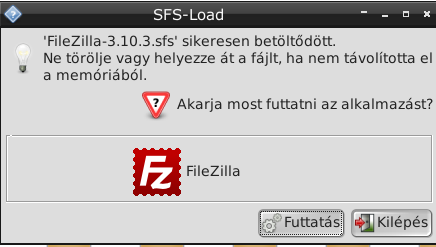Az .sfs fájlok napi használatához
A calibre .sfs az egy külön felcsatolható program, használni úgy kell, hogy a Puppy főmenüjében megkeresed a Beállítások almenüben az SFS Load-SFS Gyorscsatolás menüpontot ,és ott kiválasztod a filét, amit előtte célszerűen egy olyan helyre teszel-másolsz be, ahol a Puppy fájlkezelője látja azt.PL. /home könyvtár gyökerébe. Lásd ezen a képen, itt éppen egy LibreOffice.sfs file van épp kijelölve felcsatolásra.
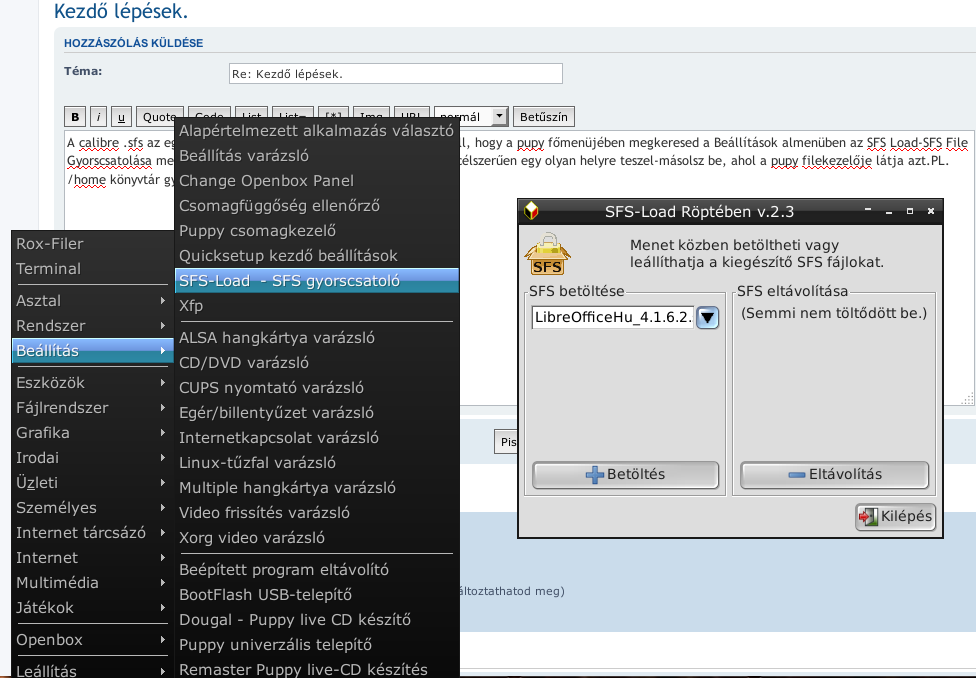
A baloldali ablakban a rendszer látja, és kilistázza az elérhető-felcsatolható sfs fájlokat, a fekete lefelé mutató nyíl lenyomására kapsz egy legördíthető ablakot, benne a kiválasztható -megfelelő elérési útra/helyre bemásolt- sfs fájlok listájával,

de csak azokat, amik a megfelelő helyre -pl. a /Home-ba- vannak bemásolva, majd a megfelelő filét kijelölve alul a Betöltés-re kattintasz. Ekkor a példa file LibreIOffice sfs filénél maradva ezt fogod látni:
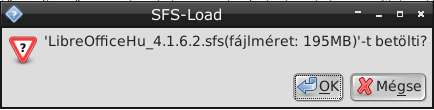
A rendszer kiírja a file méretét, és megkérdi tőled, hogy betöltse e a fájlt, az OK-ra ütve elkezdi a file felcsatolását, és betöltését,
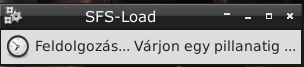

hozzácsatolja az sfs fájlt a meglévő Puppy sfs filéhez bővíti a menürendszert is a felcsatolt állomány nevével - az sfs felcsatolása után azt a programot a Puppy főmenüjéből a megfelelő helyen el tudod indítani- és amikor ezekkel végzett, megkérdi, hogy a betöltött programot -jelen példafájl esetében több programot, választhatóan- elindítsa e:
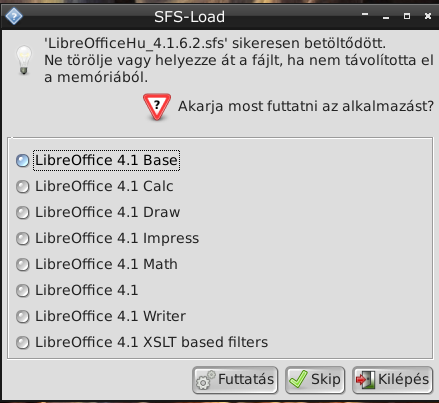
Ha kiválasztod a programot, -több választható programot tartalmazó sfs esetében(LibreOffice!) a neked kellő programot- akkor ezután a Futtatás gombra ütve a program el fog indulni.Ha a Skip gombra ütsz, ekkor az sfs betöltő ezt a képet fogja beadni:
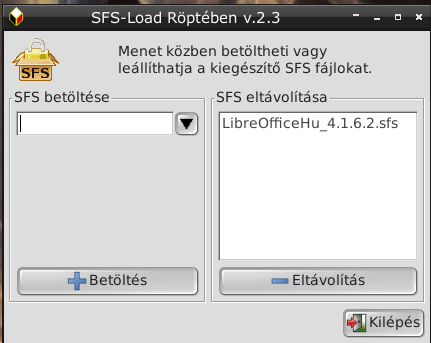
ezzel jelzi, hogy a kiválasztott xxx.sfs program fel van csatolva, ezáltal már indítható a Puppy főmenüjéből - ezt jelzi a jobb oldali képernyőfélen az xxx.sfs file betöltve sor- ilyenkor neked kell kézzel kiválasztani a programot a Puppy főmenüjéből és kézzel -rákattintással- elindítani azt a programot.
Amennyiben a már említett program betöltés ablakban a Sip gomb helyett az Exit-Kilépés gombra nyomsz, akkor a program azonnal kilép az sfs gyors-csatolás ablakból, de a felcsatolt fájl a menüből még ekkor is elindítható marad. A betöltött sfs file teljes eltávolítására ismét el kell indítani az sfs gyors-csatoló programot, és ott a filét kiválasztva lehet a betöltött fájlt leválasztani a rendszerről.
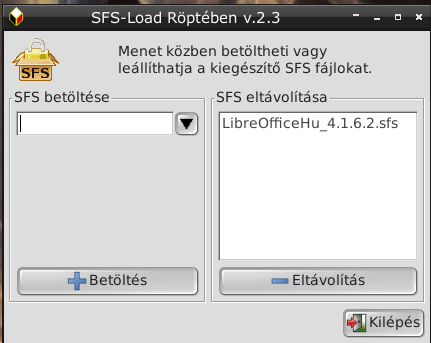
A kiválasztott-betöltött sfs fájlt az Eltávolítás gombra ütve lehet a rendszerről leválasztani-eltávolítani, ez némi időbe telik, és amikor annak eltávolítással végzett a betöltő program, ezt az ablakot fogod megkapni:
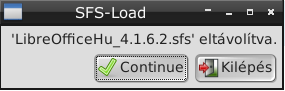
Ekkor, ha a Continue/Folytatás gombra ütsz, vissza fogsz jutni az sfs csatoló betöltő képernyőjéhez, ekkor van módod esetleg egy másik sfs fájlt a rendszerhez felcsatolni, ha pedig az Exit-Kilépés gombra nyomsz, akkor a program azonnal kilép az sfs gyors-csatolás programból.
Röviden ennyi az sfs fájlok kezelése-fel és lecsatolása, ezt a felcsatolható sfs módszert azért találták ki,hogy egyes nagyméretű programok -lásd a Calibre, Open Office, LibreOffice stb.- telepítésével(pet telepítő!) ne terheljük túl a Frugall telepítésű Puppy rendszer mentésfiléjét, hiszen a feltelepített programok oda fognak kerülni, beleíródva a mentésfilébe, aminek a méretét nem célszerű több GB-nyi méretűre felhizlalni.
Ezért az olyan, nagyméretű felhasználói programokat amiket nem rendszeresen használunk a mindennapi tevékenységben, célszerű ilyen felcsatolható, sfs fájl formában a rendszerünkhöz adni/hozzácsatolni, majd a használata után a rendszerről leválasztani/lecsatolni.Így a Frugall telepítésű Puppy mentésfájl mérete is jól kordában tartható. Egy Puppy-hoz, ha jól tudom, öt sfs file csatolható fel gond nélkül, ez általában elég is szokott lenni a mindennapi feladatokhoz.
Az .sfs fájlokat elvileg egy másik módszerrel is lehet felcsatolni/telepíteni, ha közvetlen az sfs fájlra kattintasz, de csak akkor, ha a Puppy rendszered megfelelően van telepítve, illetve megfelelő módban van elindítva! (de ez a telepítési mód-Install SFS is valójában csak az sfs fájl hozzácsatolását jelenti a rendszeredhez, lásd a képeket)
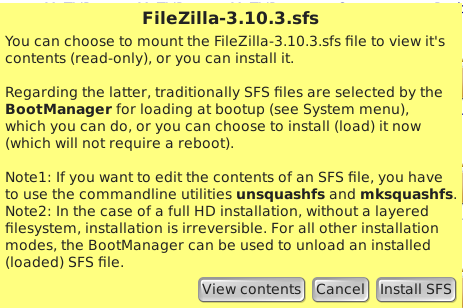
Ha itt az Install SFS gombra böksz, a már fentebb leírtak szerinti sfs fájl gyorscsatolás ablakot fogod megkapni
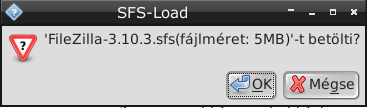

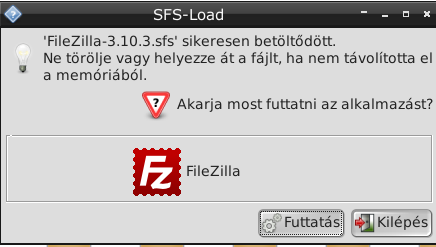
és a művelet eredménye is az sfs file rendszerhez való felcsatolása lesz. Ha ekkor a Futtatás-ra böksz, akkor betölti, és elindítja a programot, -példánkban a FileZilla-t- ha a Kilépés-re böksz, akkor meg kilép az sfs gyorscsatoló-ból, de a FileZilla (a példánkban!) még a rendszerhez van csatolva, és az a Puppy főmenüjéből akármikor elindítható, vagy az sfs csatolóval le is választható a rendszerről a fentebb már leírtak szerint.
A pet-es telepítőnél meg jó lenne pontosan idézni-beírni a kapott hibaüzenetet, mert anélkül nemigen tudunk neked segíteni a hiba okának kiderítésében.